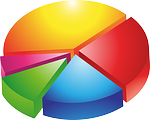
Inserire google analytics su wordpress è fondamentale per ottenere un tracciamento completo rispetto alle visite di un sito e al suo andamento. In questo modo puoi ottenere gratuitamente statistiche molto approfondite e affinare efficacemente la tua strategia di web marketing.
Se pensi che possa essere una cosa troppo complessa ti consiglio di farti aiutare da qualcuno competente in materia oppure scaricare e installare il plugin jetpack by WordPress. Una volta installato e attivato questo plugin, sulla tua bacheca visualizzerai immediatamente le statistiche relative al numero di visite effettuate sul tuo sito. Purtroppo però a parte questo non avrai altre informazioni più dettagliate. Se per te può bastare allora va bene altrimenti ti consiglio di usare google analytics.
Come inserire google analytics su wordpress?
Per procedere è necessario possedere un account gmail. Se ancora non ne hai uno puoi crearlo nella pagina di creazione dell’account. Tra l’altro ti consiglio di usare gmail come provider di posta elettronica per tutta una serie di vantaggi di cui parlo in questo video.
Inserire google analytics senza plugin
Vai sulla pagina web di google analytics e accedi con le tue credenziali. Una volta effettuato l’accesso ti troverai di fronte a questa schermata. Clicca su registrazione.
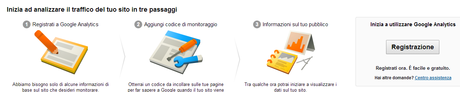
Scegli un nome per il tuo account, scrivi il nome del tuo sito web, inserisci l’url del tuo sito e vai avanti.
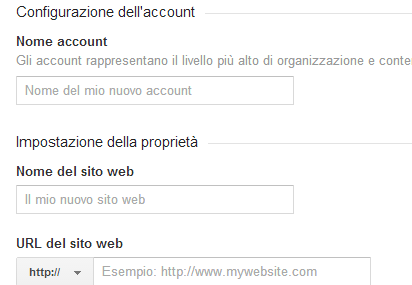
Vedrai apparire una schermata in cui ci sono scritti i termini di servizio di google analytics. Seleziona accetta per proseguire.
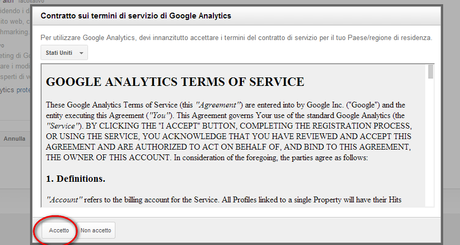
Seleziona il sito da monitorare e andando sull’opzione codice di monitoraggio apparirà l’ID e nel riquadro in basso il codice da copiare.
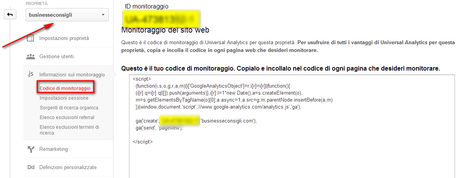
Entra nella bacheca del tuo sito wordpress andando su aspetto poi su editor ed infine su testata.
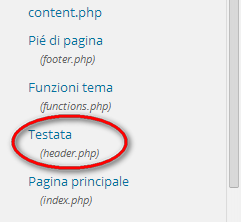
Appena sotto le freccette inserisci il codice di monitoraggio e procedi.
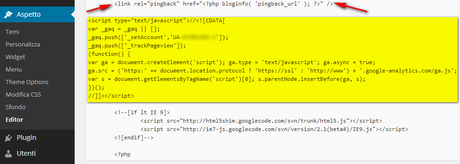
Non ti resta che uscire e rientrare dal tuo account google analytics per verificare se è andato tutto a buon fine. Quindi una volta all’interno vai su amministrazione, informazioni monitoraggio e infine codice monitoraggio. Ti dovrebbe apparire una schermata come questa in cui c’è scritto appunto che il monitoraggio è stato installato ed è attivo.

Inserire google analytics con plugin
Inserire google analytics su wordpress può essere un pò complesso. Fortunatamente wordpress mette a disposizione gratuitamente numerosi plugin molto utili tra cui quello proprio per google analytics. Il plugin in questione si chiama Google analytics for wordpress. Una volta scaricato è attivato il suo utilizzo è molto semplice e alla portata di tutti. Basta andare sulle impostazioni inserire il codice ID e salvare. Dopodichè bisognerà uscire e rientrare dal proprio account google analyticis, come sopra, per verificare se la procedura è stata effettuata in modo corretto.
Conclusioni
Inserire google analytics su wordpress è un presupposto fondamentale per chi vuole sfruttare a pieno le potenzialità del proprio sito web per promuovere la propria attività su internet. I due metodi che abbiamo analizzati sono entrambi validi. La migliore opzione è comunque quella di inserire google analytics manualmente soprattutto se hai già attivi numerosi plugin. Un’altra opzione percorribile è quella di scegliere, all’atto di acquisto di un tema premium, uno Seo Ready. In questo caso bisogna aggiungere solo il proprio ID analytics nell’apposita sezione.
L’uso eccessivo dei plugin, seppur di grande utilità, impatta inevitabilmente sulla velocità di un sito web con conseguenze negative sulla Seo.
E tu che metodo usi per installare google analytics? Commenta oppure clicca mi piace se l’articolo ti è stato utile.
Seguimi su google plus per rimanere sempre aggiornato sui nuovi articoli.
[contact-form]






